Frase completa
Cerca nella pagina
Chiudi
Indice
Non vedo le liste associate alla Newsletter creata con Mailchimp
Di seguito gli step per poter creare un gruppo di interesse generico (nascosto e non visualizzato all'utente)
- Loggarsi su MailChimp con il proprio Account
- Cliccare sulla voce "Lists" nel menu laterale.
- Cliccare sul titolo della lista per la quale si vuole gestirne i gruppi.
- Compare il dettaglio della lista, nel menu orizzontale appare la voce "Manage subscriber", cliccandovi si richiama un menu a tendina. Cliccare quindi sulla voce "Groups"
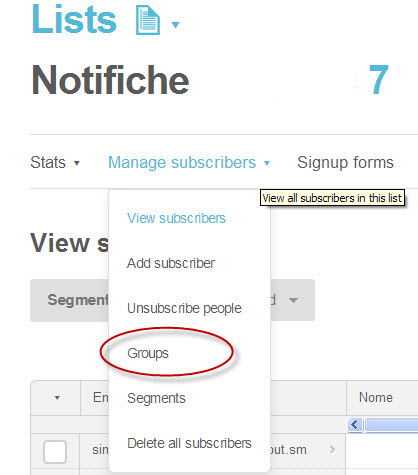
- Si viene portati alla gestione Gruppi per la lista selezionata. Per crearne uno selezionare "Create Groups".
- Compare un form. Alla voce "How should we show group options on your signup form?" ci viene chiesto se vogliamo presentare all'utente che si iscrive alla newsletter tramite il form di iscrizione le voci disponibili per il gruppo che andiamo a creare ( e questa possibilità vale per le prime tre opzioni, che rappresentano tipologie diverse di campi form: scelta multipla con Checkboxes, scelta singola con i Radio Buttons e scelta singola con il Dropdown menu) oppure se non intendiamo visualizzare il gruppo sul form di iscrizione, che è poi la scelta indicata se non ci interessa segmentare la lista. Per semplicità possiamo selezionare la 4ta opzione "Don't show these groups on my signup form" che è per l'appunto quella di non mostrare il gruppo nel form di iscrizione.
- Nel caso la scelta ricada sulla 4ta opzione andiamo ad indicare come "Group title": "Tutti" e come primo "Group names" sempre "Tutti".
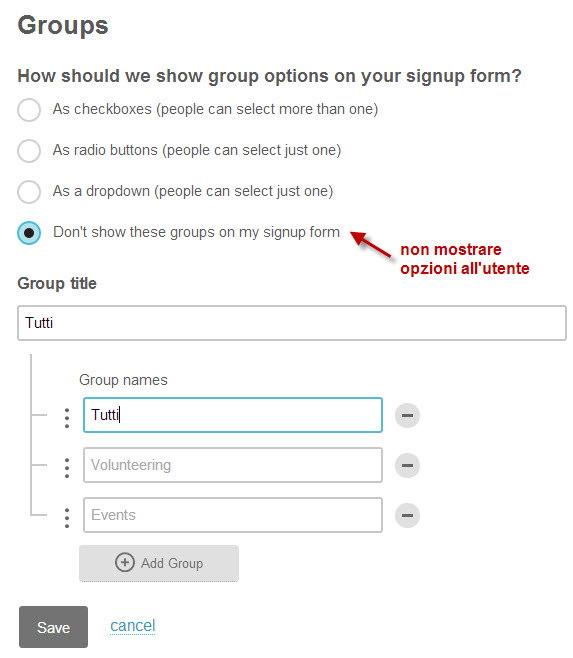
- Possiamo procedere e cliccare su "Save"
Abbiamo quindi creato un gruppo di interesse nascosto chiamato "Tutti" con una unica opzione valorizzata a "Tutti". Ora possiamo tornare su Passweb e inserire il Form di Iscrizione utilizzando la Lista che ora presenta il nuovo gruppo di interesse.
Non dovrebbero esserci altri requisiti vincolanti alla gestione della Newsletter su Passweb.

Compila il form

Chiama il numero
verde 800414243
verde 800414243